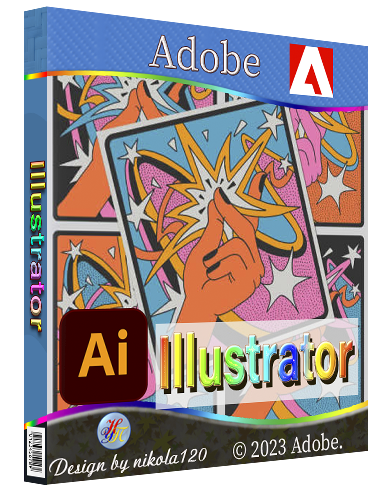 torrentgame.ru
torrentgame.ru Графика: Graphics
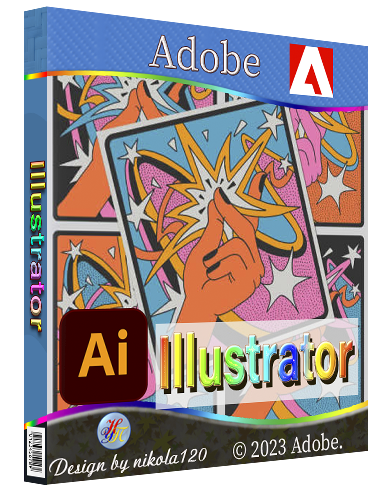 torrentgame.ru
torrentgame.ru Графика: Graphics
FAQ:
Вопрос: Я не могу нажать кнопку "Продолжить" (Continue), так как содержимое окна не умещается в само окно, и кнопка оказывается вне пределов видимости. Что делать?
Ответ: Такое изредка бывает на криво настроенных ОС. На клавиатуре есть клавиша TAB. Дощелкайте ей до нужного пункта меню.
Вопрос: Установка не была завершена из-за непонятной ошибки. Что делать?
Ответ: Ознакомьтесь с расшифровкой кодов ошибок. Также, рекомендую изучить лог установки. Он расположен по пути C:\Program Files (x86)\Common Files\Adobe\Installers\Install.log. Возможно здесь вы получите более подробную информацию о проблеме и способе ее устранения.
Вопрос: У меня затык на начальном этапе установки, не описанный выше. Можете что-то подсказать?
Ответ: Попробуйте заменить используемый в дистрибутиве файл Set-up.exe на скачанный отсюда.
Вопрос: Что с лекарствами для данной версии программы?
Ответ: По методу хакера uncia был пропатчен ряд файлов. Пролеченные файлы встроены мной в установщик, так что вам ничего специального для лечения делать не требуется. На всякий случай оригинальные файлы сохранены с расширением .bak. Для их восстановления удалите у этих файлов расширение .bak и замените ими имеющиеся пропатченные файлы.
Вопрос: Что здесь с отключением шпионских модулей?
Ответ: Отключены шпионские модули Log Transport Application (LogTransport2.exe) и CRLog Transport Application (CRLogTransport.exe). Инициализирующие их файлы переименованы в LogTransport2.exe.bak и CRLogTransport.exe.bak, соответственно. Если у вас вдруг появится желание восстановить их работоспособность, просто удалите у них расширение .bak. Предвосхищая вопрос некоторых пользователей, почему, мол, не заблокирован тот же AdobeIPCBroker.exe, хочу сказать, что без него не будет работать часть онлайн-сервисов.
Вопрос: При открытии программы высвечивается ошибка "Приложение Adobe Creative Cloud, необходимое для устранения проблемы отсутствует или повреждено..." (Adobe Creative Cloud, needed to resolve the problem, is missing or damaged...). Что делать?
Ответ: У вас в системе остались "хвосты" от прежних установок компонентов Adobe Creative Cloud. Их надо удалить. Для этого воспользуйтесь утилитой Adobe Creative Cloud Cleaner Tool. В качестве удаляемого компонента выберите сначала All, а потом Adobe Creative Cloud Desktop. После этого переустановите сбоившую программу. Подобная чистка с переустановкой не повредит ранее установленным программам.
Вопрос: При запуске программы у меня появляется всплывающее уведомление о скором окончании пробного периода. Что делать?
Ответ: Если вы находитесь на территории России, то такого быть не может. А вот за ее пределами... На текущий момент лекарство, используемое в сборке, на уровне штатного Windows Firewall (Defender) блокирует ряд IP-адресов, по которым производится проверка лицензионности. Но учтите, что если вы используете брандмауэр (фаервол) отличный от штатного, и он игнорирует правила соединения, прописанные в этом штатном брандмауэре, то решайте свою проблему самостоятельно. В частности, вы можете в этом своем стороннем брандмауэре заблокировать доступ в сеть файлу Illustrator.exe.
Вопрос: Долгое время всё было нормально, но вдруг стало появляться всплывающее уведомление о скором окончании пробного периода. Что не так?
Ответ: Как писалось в предыдущем пункте FAQ, в лекарство, для решения этой проблемы, встроен механизм, блокирующий доступ к ряду IP-адресов. Увы, список этих адресов изредка меняется. Но и мы можем динамически его подправить! Просто запустите из дистрибутива файл ..\Adobe 2024\packages\setup.exe и дождитесь сообщения "Cracking pop-up window complete. Enjoy!". Список блокируемых IP-адресов актуализируется, и всплывающее уведомление перестанет вас беспокоить.
Вопрос: Что нужно сделать, чтобы стало возможным работать с облачным хранилищем, библиотеками и прочими онлайн-сервисами?
Ответ: Для этого надо произвести подключение к серверу Adobe со своим ID, выбрав в меню программы "Справка->Вход" (Help->Sign In) и пройдя авторизацию. Окно, в котором вам предложат запустить пробную версию, настоятельно рекомендую закрыть крестиком! В этом случае, в дальнейшем, вы не столкнетесь с проблемой появления раздражающего многих сообщения о завершении пробного периода! После перезагрузки программы онлайн-сервисы станут доступными.
Вопрос: Программа очень сильно "жрет" ресурсы. Что-то можно сделать?
Ответ: Попробуйте в Диспетчере задач (Task Manager) прибить процесс CoreSync.exe. После чего переименовать/удалить файл, этот процесс запускающий. Он расположен по пути: C:\Program Files (x86)\Adobe\Adobe Sync\CoreSync\CoreSync.exe. По отзывам, это действие существенно снижает потребление ресурсов программой. Но есть и минус: вы потеряете доступ к облачному хранилищу Adobe. Есть еще вариант: авторизуйтесь в программе со своим Adobe ID, как это описано в предыдущем пункте FAQ.
Год выпуска: 2023
pic Версия: 28.0.0.88
pic Адрес оф. сайта:ADOBE
pic Автор сборки:
pic Язык интерфейса: Русский, Английский и др.
pic Лечение: Вылечено
pic Системные требования:
Системные требования:
• 64-битная версия Microsoft Windows 10 / 11 (версия 22H2 или более поздняя); 64-битная версия Microsoft Windows 10 / 11
• Многоядерный процессор Intel или AMD Athlon 64 с поддержкой 64-битных ОС и SSE 4.2
• 8 ГБ RAM (рекомендуется 16 ГБ)
• 2 ГБ свободного пространства на жестком диске; во время установки требуется дополнительное свободное пространство; рекомендуется SSD
• Видеокарта с 1 ГБ видеопамяти (рекомендуется 4 ГБ) и поддержкой OpenGL 4.0 или выше
• Разрешение экрана 1024x768 (рекомендуется 1920x1080)
• Чтобы использовать рабочую среду «Сенсорное управление», требуется планшет/монитор с поддержкой сенсорного ввода под управлением Windows 10 (рекомендуется Microsoft Surface Pro 3)
• Для доступа к онлайн-сервисам требуется подключение к Интернету и регистрация
pic Описание:
Adobe Illustrator – это принятое в качестве отраслевого стандарта приложение для работы с векторной графикой, широко используемое дизайнерами в различных областях цифровой графики,
иллюстраций и печати, при разработке любых видов мультимедийных ресурсов, как то печатных материалов, интернет-содержимого, интерактивных средств, видеороликов и мобильных приложений.
Создавайте векторную графику в программе, которую используют профессионалы.
Оцените все возможности: от веб- и мобильной графики до логотипов, значков, иллюстраций, дизайна упаковки и рекламных щитов.
Наслаждайтесь свободой творчества с Adobe Illustrator!